Win7系统怎样清理磁盘空间
发布时间:2025-06-11 编辑:游乐网
在win7系统使用期间,随着使用时间的增长,磁盘空间可能会被各种文件占用,从而影响系统运行速度。为确保系统高效运转,定期清理磁盘空间显得尤为重要。接下来,我们将介绍几种win7系统清理磁盘空间的方式。
利用磁盘清理工具
win7内置了一个磁盘清理工具,能够迅速识别并清除系统中的临时文件、回收站数据以及系统更新的备份文件等。以下是具体的操作流程:
进入“计算机”,右键点击目标磁盘分区,选择“属性”。
在属性窗口里,切换至“常规”标签页,点击“磁盘清理”按钮。
系统开始对磁盘上的可清理文件进行扫描,完成后会展示各类可清理文件清单,例如临时文件、回收站内容、系统更新备份等。
根据个人需求勾选希望清理的文件类别,随后点击“确定”,系统即刻启动选定文件的清理工作。
移除系统临时文件
系统运作时会生成大量临时文件,占用不少磁盘容量。以下是清理此类文件的方法:
同时按下“windows”键与“r”键,打开“运行”对话框,输入“%temp%”后按回车,进入临时文件目录。
全选该文件夹里的所有项目,并将其删除。需要注意的是,部分临时文件可能正被系统调用而无法删除,这属于正常情况。
精简不再使用的软件
卸载不再需要的应用程序,能大幅腾出磁盘空间。
打开“控制面板”,选取“程序和功能”。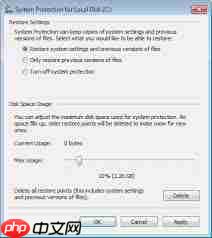
优化虚拟内存页面文件
虚拟内存页面文件同样会占据一部分磁盘空间,可以对其进行配置和清理。
右键点击“计算机”,选择“属性”,在出现的界面中点击“高级系统设置”。
在“系统属性”窗口的“高级”选项卡下,点击“性能”区的“设置”按钮。
在“性能选项”窗口内,转到“高级”选项卡,点击“虚拟内存”区的“更改”按钮。

采用上述手段,能够有效清理win7系统的磁盘空间,使系统表现更为顺畅。
相关阅读
MORE
+- 夸克浏览器无法播放视频怎么处理 视频无法播放的解决方法分享 06-12 win8电脑触摸板失灵如何修复_win8触摸板无响应的处理办法 06-12
- win11文件资源管理器卡死怎么办_win11资源管理器无响应的处理技巧 06-12 电脑桌面图标消失了怎么恢复 找回桌面图标方法 06-12
- 电脑无法打开压缩文件 修复压缩软件关联问题 06-12 WIN8.1系统CAD2006/2008激活停止工作解决方法 06-12
- 酒店门锁管理系统:提升安全与效率的智能解决方案 06-12 虚拟打印机的安装与使用方法 06-12
- 虚拟打印机的作用与利用方法 06-12 win11任务栏的颜色怎么更改 06-12
- 夸克网页视频无法全屏怎么处理 视频全屏问题的修复 06-12 win8电脑无法识别第二屏幕怎么办_win8外接显示器无信号的解决办法 06-12
- 如何设置开机密码?3种加密方式,安全无忧 06-12 win11怎么关闭触控板 06-11
- 夸克历史记录丢失怎么恢复 历史记录找回方法 06-11 体验华为“一碰传”高科技,实现手机和电脑互传文件 06-11
- Win7系统怎样清理磁盘空间 06-11 Win11 将整合压缩图像功能:不降分辨率,1MB 原图最低至 148KB 06-11
热门合集
MORE
+热门资讯
MORE
+- 1 Mac玩《冒险大作战》攻略:苹果电脑畅玩iOS手游详细教程
- 2 Mac玩《末刀》教程:苹果电脑畅玩iOS手游末刀攻略!
- 3 Mac玩《Case Simulator 3》教程:苹果电脑运行iOS手游详细指南
- 4 Mac玩《无尽旅图》攻略:苹果电脑畅玩iOS游戏详细指南
- 5 街霸:对决output: Mac玩《街霸:对决》攻略:苹果电脑畅玩iOS手游详细指南
- 6 Mac玩《保卫萝卜1》详细教程:苹果电脑运行经典iOS游戏!
- 7 Mac玩《钢铁战队》攻略:苹果电脑畅玩iOS手游详细教程
- 8 Mac玩《奇怪的鸭子》教程:苹果电脑畅玩iOS手游攻略!
- 9 Mac玩《足球大师黄金一代》攻略:苹果电脑畅玩 iOS 版教程
- 10 Mac畅玩《适趣AI中文》:苹果电脑运行iOS游戏超详细攻略



































 湘公网安备
43070202000716号
湘公网安备
43070202000716号